经验直达:
- 金山文档怎么导出excel文件
- 腾讯文档怎样导出excel表格
一、金山文档怎么导出excel文件
金山文档导出excel文件的步骤:
操作环境:联想拯救者Y7000,windows10系统 , 金山文档13.31.0版本等 。
1、首先在电脑上打开制作好的金山表格文件 。
【腾讯文档怎样导出excel表格 金山文档怎么导出excel文件】
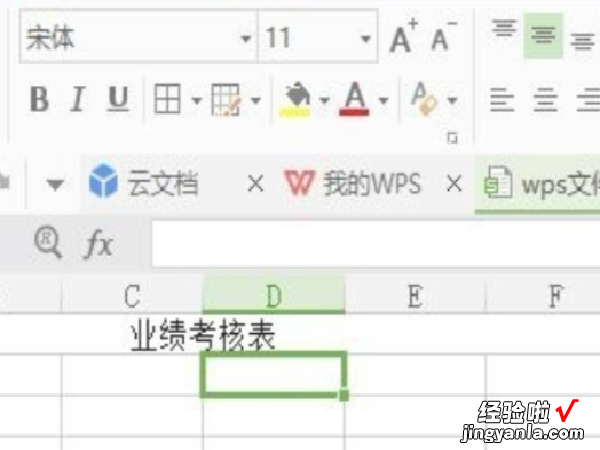
2、使用鼠标单击左上角的wps表格选项 。
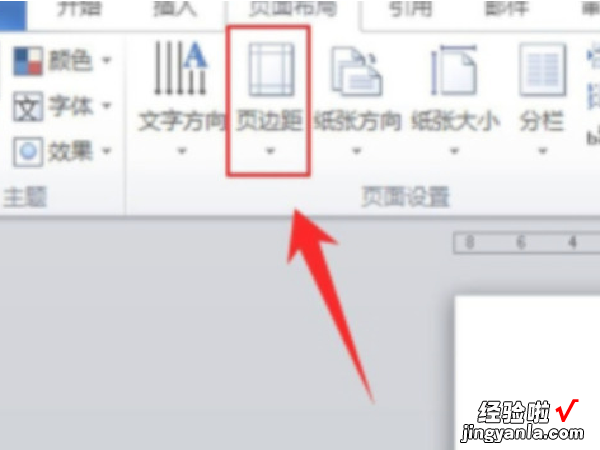
3、然后鼠标点击另存为,点击右侧的Excel 97-2003文件选项 。
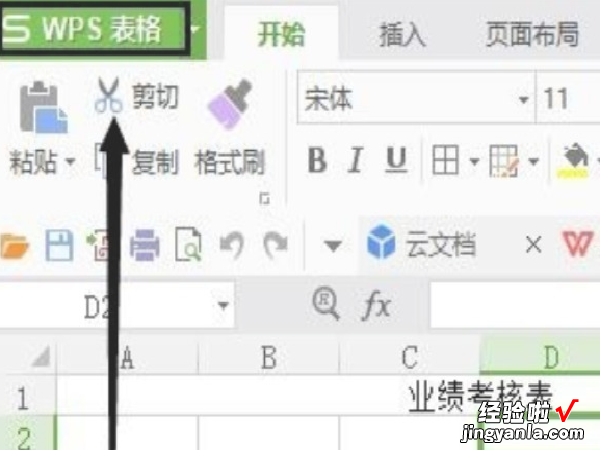
4、此时会出现一个窗口,在窗口页面点击选中文件夹为转换后的excel设置了保存地址 。

5、下方的文件类型选择为excel,然后单击保存选项 , 这个时候即导出了excel文件 。
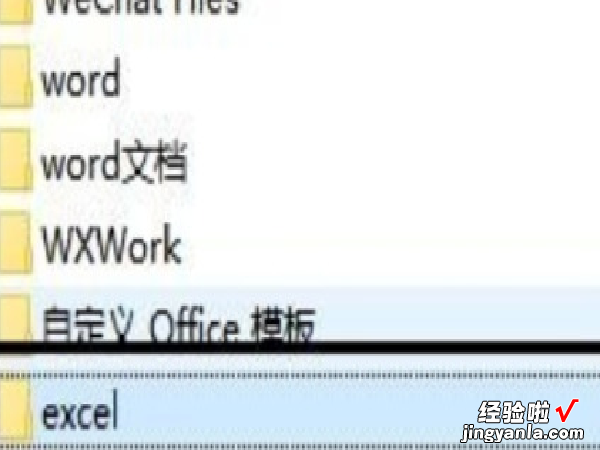
二、腾讯文档怎样导出excel表格
excel表格是过去最常用的表格文档了,即使到了现在,我们也经常使用 。腾讯文档作为一款在线文档,如果想要保存到本地进行离线操作,就需要保存为excel文件,然后在excel表格中才能进行离线编辑 。
【常见问题汇总】
腾讯文档导出excel表格教程
1、找到并选择想要转换的表格 。
2、找到表格右上角的三横线按钮 。
2、将鼠标移到“导出为”选项 , 选择本地Excel表格(.xlsx) 。
3、然后选择保存路径,设置文件名 。
4、最后点击右下角的保存按钮即可 。
